Opret Google Chrome-genvej til inkognitotilstand
Sådan opretter du Google Chrome-genvej til inkognitotilstand
Næsten alle Google Chrome-brugere er bekendt med inkognitotilstand, som gør det muligt at åbne et særligt vindue, der ikke gemmer din browserhistorik og personlige data. Du kan oprette en speciel genvej til at åbne et nyt inkognitovindue direkte med et enkelt klik. Sådan gør du.
Reklame
Inkognito i Google Chrome er et vindue, der implementerer den private browsing-funktion. Selvom det ikke gemmer ting som din browserhistorik, cookies, websteds- og formulardata, giver det dig adgang til din profil, bogmærker osv. Faktisk forbliver cookies gemt under din inkognito-session, men vil blive slettet, når du afslutter inkognitotilstand.
Det er også vigtigt at bemærke, at hvis du har et inkognitovindue åbent og derefter åbner et andet, vil Chrome fortsætte med at bruge din private browsing-session i det nye vindue. For at afslutte og afslutte inkognitotilstand (f.eks. for at starte en ny inkognito-session), skal du lukke alle inkognitovinduer, som du har åbne i øjeblikket.
Google Chrome giver dig mulighed for at oprette en genvej, der åbner et nyt inkognitovindue direkte med et enkelt klik. Her er hvordan det kan gøres.
Opdatering: Google har introduceret en indbygget funktion til det samme. Tjek ud
Chrome tillader nu oprettelse af genvej til inkognitotilstand med et enkelt klik
Bemærk: Jeg vil bruge %ProgramFiles (x86)% og %Programfiler%miljøvariabler for genvejsmålet.
For at oprette genvej til inkognitotilstand til Google Chrome,
- Højreklik på den tomme plads på dit skrivebord. Vælg Ny - Genvej fra kontekstmenuen (se skærmbilledet).

- Indtast stien til Chrome.exe-filen i genvejsmålfeltet efterfulgt af
-icognitoargument. - For en 32-bit Windows-version, ser kommandolinjen ud som følger:
"%ProgramFiles%\Google\Chrome\Application\chrome.exe" -icognito. - Til 64-bit Windows-versioner, ser genvejsmålet normalt ud som følger:
"%ProgramFiles (x86)%\Google\Chrome\Application\chrome.exe" -inkognito.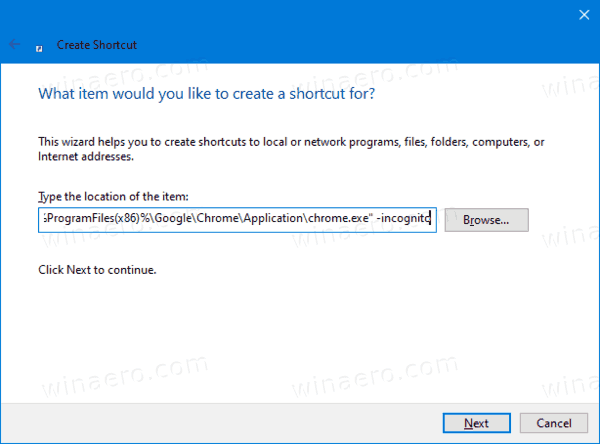
- Navngiv din genvej som Google Chrome Inkognito og ændre dens ikon, hvis det er nødvendigt.
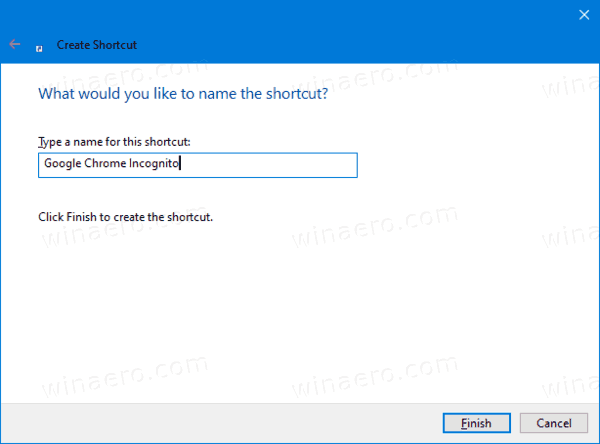
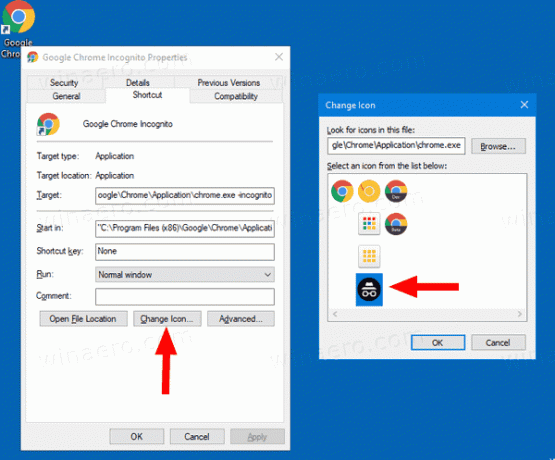
Du er færdig!
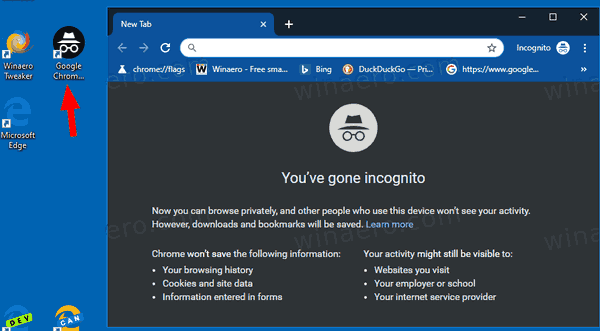
Nu kan du flytte denne genvej til et hvilket som helst passende sted, fastgør den til proceslinjen eller til Start,føje til Alle apps eller føj til Hurtig start (se hvordan aktiver Hurtig start). Du kan også tildele en global genvejstast til din genvej.
Her er også et par tips, du kan finde nyttige.
Få genvejen til at åbne en URL i inkognitotilstand
Du vil måske altid åbne et bestemt websted i inkognitotilstand. I dette tilfælde kan du tilføje dens adresse (URL) til genvejsmålet. For eksempel kan du oprette en genvej med følgende mål:
"%ProgramFiles%\Google\Chrome\Application\chrome.exe" -icognito https://winaero.com
eller
"%ProgramFiles (x86)%\Google\Chrome\Application\chrome.exe" -icognito https://winaero.com
Så hver gang du klikker på genvejen vil du have Winaero åbnet i et inkognitovindue.
Åbn et nyt inkognitovindue
Som standard blev Chrome lanceret med -icognito switch åbner kun et inkognitovindue, hvis et ikke allerede var åbent. Hvis du vil, kan du få det til at åbne et ekstra inkognitovindue ved at tilføje endnu et kommandolinjeargument, -nyt-vindue.
Genvejsmålet vil se ud som følger:
"%ProgramFiles%\Google\Chrome\Application\chrome.exe" -icognito -nyt-vindue
eller
"%ProgramFiles (x86)%\Google\Chrome\Application\chrome.exe" -icognito -nyt-vindue
På samme måde åbner målene med et websted i et nyt/ekstra inkognitovindue.
"%ProgramFiles%\Google\Chrome\Application\chrome.exe" -icognito -nyt-vindue https://winaero.com
eller
"%ProgramFiles (x86)%\Google\Chrome\Application\chrome.exe" -icognito -nyt-vindue https://winaero.com
Det er det!
Artikler af interesse:
- Tving til at aktivere gæstetilstand i Google Chrome
- Start Google Chrome Altid i gæstetilstand
- Aktiver farve og tema for side med ny fane i Google Chrome
- Aktiver Global Media Controls i Google Chrome
- Aktiver mørk tilstand for ethvert websted i Google Chrome
- Aktiver lydstyrkekontrol og medietasthåndtering i Google Chrome
- Aktiver Reader Mode Destill-side i Google Chrome
- Fjern individuelle autofuldførelsesforslag i Google Chrome
- Slå forespørgsel til eller fra i omnifeltet i Google Chrome
- Skift ny faneknapposition i Google Chrome
- Deaktiver New Rounded UI i Chrome 69
- Aktiver indbygget titellinje i Google Chrome i Windows 10
- Aktiver billed-i-billede-tilstand i Google Chrome
- Aktiver Material Design Refresh i Google Chrome
- Aktiver Emoji-vælger i Google Chrome 68 og nyere
- Aktiver Lazy Loading i Google Chrome
- Slå webstedet permanent fra i Google Chrome
- Tilpas side Ny fane i Google Chrome
- Deaktiver Not Secure Badge for HTTP-websteder i Google Chrome
- Få Google Chrome til at vise HTTP- og WWW-dele af URL


